MFC-J265W
Preguntas frecuentes y Solución de problemas |
Instalar PaperPort™ 12SE / 14SE en Windows 10
Usted puede instalar PaperPort™ 12SE / 14SE desde el CD-ROM proporcionado con su máquina Brother.
Revise el sistema operativo escrito en la etiqueta del CD-ROM y siga los pasos que apliquen según su caso.
- Si usted observa que en la etiqueta del CD-ROM dice Windows 10, vaya al Caso A: En la etiqueta del CD-ROM está escrito Windows 10.
- De lo contrario, vaya al Caso B: En la etiqueta del CD-ROM NO está escrito Windows 10.
Caso A: En la etiqueta del CD-ROM está escrito Windows 10
- Inserte el CD-ROM, proporcionado con su máquina Brother, en la unidad de CD/DVD.
-
Haga clic en Explorador de Archivos ("File Explorer").
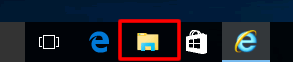
- Abra el archivo del CD/ DVD y haga clic doble en start.exe para abrir la pantalla de bienvenida.
-
Seleccione su modelo e idioma (si fuese necesario) y luego haga clic en Instalar MFL-Pro suite ("Install MFL-Pro suite"). Siga las instrucciones en pantalla para instalar PaperPort™ 12SE / 14SE.
- Si durante la instalación aparece la pantalla Control de Cuenta del Usuario ("User Account Control"), haga clic en Sí ("Yes").
-
Si el botón "Scan" (Escanear) está sombreado al abrir la aplicación PaperPort™ 12SE / 14SE después de la instalación, necesita obtener el programa de parche para arreglarlo.
Siga los pasos listados a continuación para descargar y ejecutar el programa de parche:
- Cierre PaperPort™ 12SE / 14SE.
- > Haga clic aquí para descargar la Herramienta de Conexión del Escáner ("Scanner Connection Tool"). (Será llevado a la página web de Kofax®. Abrirá en una ventana nueva).
- Una vez el archivo se ha descargado, haga clic doble en el archivo "PPScnConnTool.exe".
- Cuando aparezca la Herramienta de Conexión del Escáner PaperPort, haga clic en el botón "Enable" (Habilitar).
- Inicie PaperPort™ 11SE / 14SE y confirme que el botón "Scan" esté ahora disponible.
Caso B: En la etiqueta del CD-ROM NO está escrito Windows 10
- Inserte el CD-ROM, proporcionado con su máquina Brother, en la unidad de CD/DVD.
-
Haga clic en Explorador de Archivos.
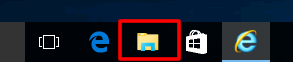
- Abra el controlador del CD/DVD.
- Abrir la carpeta de paperport y luego la carpeta del programa. Haga clic doble en setup.exe.
- Se iniciará la instalación. Por favor siga las instrucciones en pantalla.
Paso2: Instalar Microsoft Visual C++ 2005 Redistributable Package
Los pasos de instalación pueden variar dependiendo de su versión de Windows 10. Siga los pasos mencionados debajo para la versión de Windows 10 que está utilizando:
[Para usuarios de 32 bits]
- Abra la carpeta de Utilidades ("Utilities"). Haga clic doble en vcredist_x64.exe.
-
Aparecerá una ventana. Después de terminar la instalación, la ventana se cerrará.
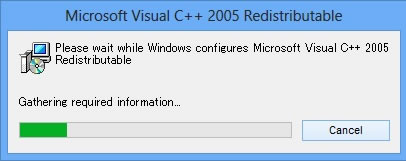
[Para usuarios de 64 bits]
- Abra la carpeta de Utilidades ("Utilities"). Haga clic doble en vcredist_x64.exe.
-
Aparecerá una ventana. Después de terminar la instalación, la ventana se cerrará.
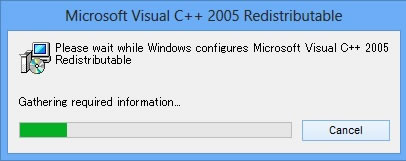
- Abra la carpeta de System64. Haga clic doble en vcredist_x64.exe.
-
Aparecerá una ventana. Después de terminar la instalación, la ventana se cerrará.

Paso3: Instalar PaperPort Image Printer
Los pasos de instalación pueden variar dependiendo de su versión de Windows 10. Siga los pasos mencionados a continuación para la versión de Windows 10.
[Para usuarios de 32 bits]
- Regrese a la carpeta de paperport. Abra la carpeta de la impresora y luego la carpeta de system32.
- Haga clic doble en setup.exe.
- Se iniciará la instalación. Por favor siga las instrucciones en pantalla.
[Para usuarios de 64 bits]
- Regrese a la carpeta de paperport. Abra la carpeta de la impresora y luego la carpeta system64.
- Haga clic doble en setup.exe.
- Se iniciará la instalación. Por favor siga las instrucciones en pantalla.
Modelos relacionados
DCP-165C, DCP-375CW, DCP-385C, DCP-395CN, DCP-585CW, DCP-7030, DCP-7040, DCP-8080DN, DCP-8085DN, DCP-9040CN, DCP-9045CDN, DCP-J125, MFC-250C, MFC-255CW, MFC-290C, MFC-295CN, MFC-490CW, MFC-495CW, MFC-5490CN, MFC-5890CN, MFC-5895CW, MFC-6490CW, MFC-6890CDW, MFC-7340, MFC-7345N, MFC-7440N, MFC-7840W, MFC-790CW, MFC-795CW, MFC-8480DN, MFC-8680DN, MFC-8690DW, MFC-8890DW, MFC-9010CN, MFC-9120CN, MFC-9125CN, MFC-9320CW, MFC-9325CW, MFC-9440CN, MFC-9450CDN, MFC-9840CDW, MFC-990CW, MFC-J220, MFC-J265W, MFC-J270W, MFC-J410W, MFC-J415W, MFC-J615W, MFC-J630W
